WebP est un format d'image développé par Google, qui permet aux utilisateurs d'enregistrer une image au format avec ou sans perte. Cependant, il n'est pas pris en charge par certains logiciels. Heureusement, voici 3 méthodes efficaces que vous pouvez utiliser pour convertir WebP en JPG sans perte de qualité.
WebP est le nouveau format d'image de Google intégré directement dans son navigateur Web Chrome. Parfois, Google Chrome enregistre automatiquement l'image au format WebP, qui ne peut pas être visualisée par certains logiciels de visualisation de photos, comme indiqué ci-dessous.
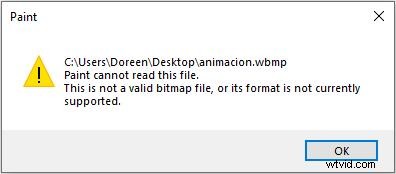
Si vous rencontrez un tel problème, ne vous inquiétez pas. Ici, nous vous expliquerons les méthodes de conversion de WebP en JPG. Si vous souhaitez créer une vidéo à partir de photos, essayez MiniTool MovieMaker.
Partie 1. WebP contre JPG
Qu'est-ce qu'un fichier WebP ?
Développé par Google, WebP est un format d'image qui offre une compression supérieure sans perte et avec perte pour les images sur le Web.
Qu'est-ce qu'un fichier JPG ?
Un fichier JPG est une image enregistrée dans un format d'image compressé normalisé par le Joint Photographic Experts Group, qui est couramment utilisé pour stocker des photos numériques.
Article connexe :Image Brightener – Comment éclaircir une image
Partie 2. Comment convertir WebP en JPG
1. Utiliser un autre navigateur Web
Le moyen le plus simple consiste à utiliser un navigateur qui ne prend pas en charge les images WebP, comme Internet Explorer et Safari. Les deux vous permettent d'ouvrir des images WebP au format JPG.
- Ouvrez Google Chrome pour trouver l'image WebP que vous souhaitez convertir en JPG.
- Mettez l'URL en surbrillance, puis faites un clic droit dessus et sélectionnez Copier dans la liste contextuelle.
- Ouvrez un autre navigateur qui ne prend pas en charge WebP, collez l'URL de l'image dans la barre d'adresse, puis appuyez sur Entrée .
- Une fois que la même image apparaît à l'écran, faites un clic droit sur l'image, puis cliquez sur Enregistrer l'image sous .
- Spécifiez le dossier de destination, puis cliquez sur Enregistrer pour télécharger l'image au format JPG.
2. Utiliser une extension Chrome
La deuxième méthode consiste à installer une extension Google nommée Enregistrer l'image comme vous le souhaitez. C'est un outil de conversion d'image qui vous permet d'enregistrer toutes les images au format JPEG, PNG, WebP, Base64 comme vous le souhaitez.
- Accédez à la boutique en ligne Chrome et recherchez Enregistrer l'image comme vous le souhaitez.
- Cliquez sur Ajouter à Chrome et appuyez sur Ajouter une extension pour confirmer.
- Après avoir installé cette extension, vous verrez une icône en haut à droite de Chrome, ce qui signifie que cette extension a pris effet.
- Découvrez l'image WebP que vous souhaitez enregistrer au format JPG, faites un clic droit sur l'image et faites défiler vers le bas pour choisir Enregistrer l'image sous le type .
- Sélectionnez Enregistrer au format JPEG de la liste.
- Spécifiez où enregistrer le fichier JPEG, puis cliquez sur Enregistrer .
3. Utiliser un convertisseur d'images en ligne
Si vous n'avez pas d'autres navigateurs ou si vous ne souhaitez pas installer d'application ou d'extension de navigateur, vous aurez peut-être besoin d'un convertisseur d'image en ligne pour faire le travail. Zamzar est l'un des meilleurs convertisseurs d'images gratuits prenant en charge la conversion WebP.
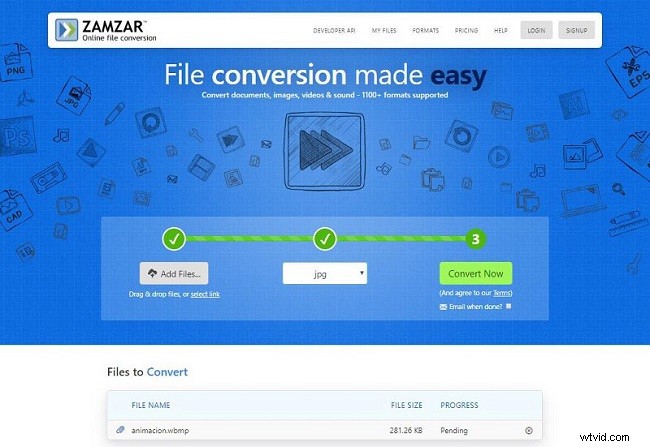
- Ouvrez votre navigateur Web et visitez le site Web de Zamzar.
- Cliquez sur Ajouter des fichiers pour importer le fichier WebP que vous souhaitez convertir en JPG. Vous pouvez également choisir sélectionner le lien pour coller l'URL de l'image.
- Une fois l'image WebP téléchargée, sélectionnez JPG de la Convertir en menu déroulant.
- Saisissez votre adresse e-mail et cliquez sur Convertir maintenant bouton pour lancer la conversion.
Conclusion
Ce qui précède a discuté de 3 méthodes différentes mais pratiques pour enregistrer gratuitement WebP au format JPG. lequel préfères-tu? Si vous avez d'autres meilleures méthodes à recommander, veuillez nous en informer via [email protected] ou les partager dans la section des commentaires ci-dessous.
